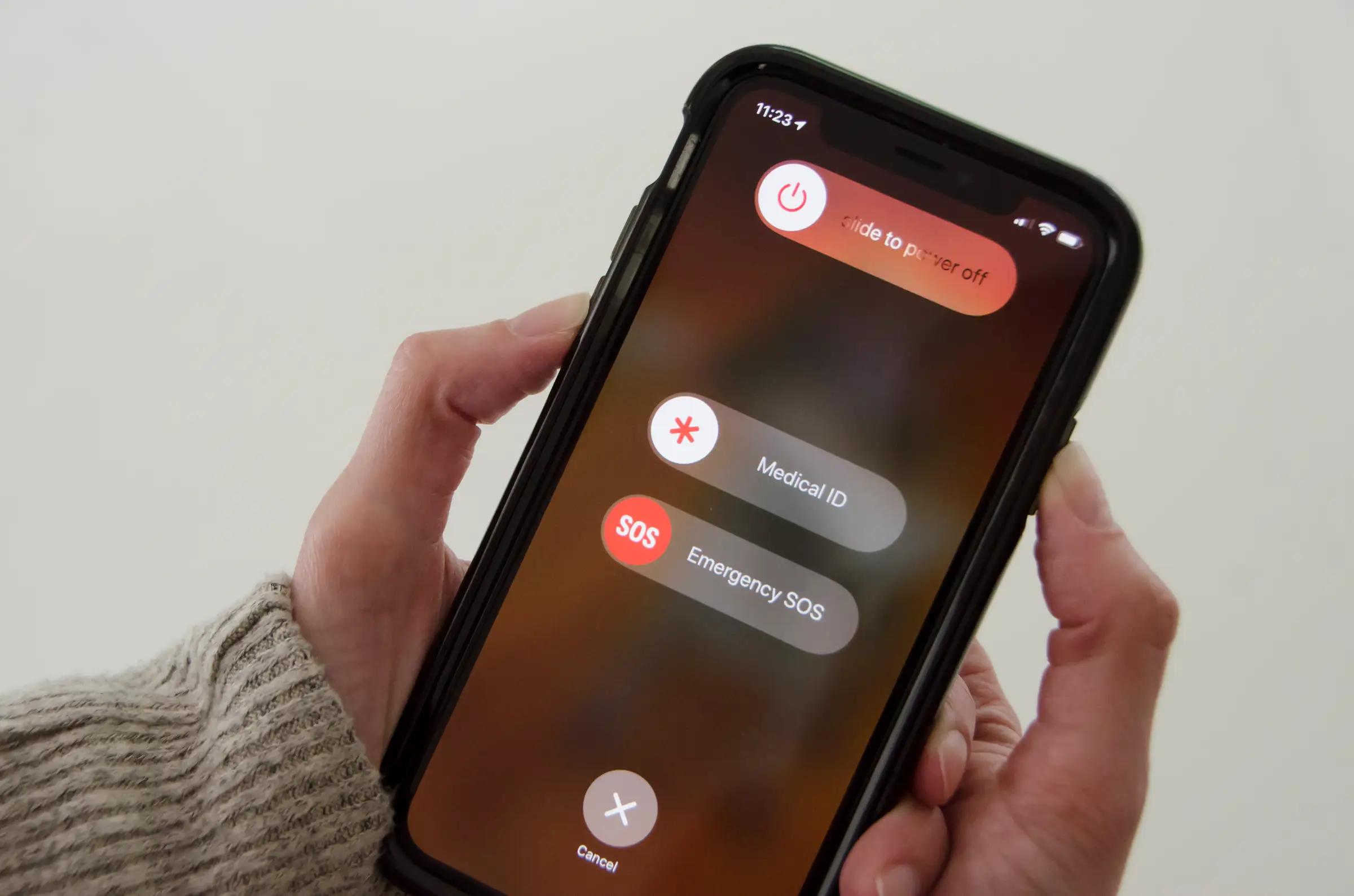Інтерфейс сучасного смартфона – дивна річ. Наприклад, у мобільників є фізична кнопка живлення, але вона робить що завгодно, окрім, власне, керування живленням. Давно минули ті дні, коли можна було вимкнути смартфон, натиснувши кнопку живлення. Сьогодні новачку може бути складно без інструкції вимкнути або перезавантажити свій смартфон. Ось, як перезавантажити iPhone.
Перезавантаження iPhone може вирішити всілякі проблеми, включаючи збої програмного забезпечення, проблеми з продуктивністю або незрозумілі проблеми з підключенням.
На відміну від Mac або ПК з Windows, на iPhone немає опції «Перезавантажити». Вам потрібно буде вимкнути та знову ввімкнути iPhone, щоб перезавантажити. Інструкції щодо цього відрізняються залежно від вашого пристрою.
Перезапустіть iPhone за допомогою Siri
Найпростіший спосіб перезавантажити iPhone — скористатися Siri. Все, що вам потрібно зробити, це дати голосову команду та підтвердити її. Ваш смартфон подбає про все інше (не потрібно натискати або утримувати жодну кнопку).
Для цього скажіть Siri «перезавантажте мій iPhone» і натисніть «Так» у підтвердженні, яке з’явиться на екрані. Щоб це працювало, вам потрібно ввімкнути певний спосіб спілкування з Siri в розділі «Налаштування» > «Siri та пошук».
Ви можете сказати Siri, щоб розбудити помічника, натиснути й утримувати бічну кнопку (на моделях з Face ID, як-от iPhone X і iPhone 11 або пізніших) або натиснути й утримувати кнопку «Додому» на моделях із цією кнопкою під екраном.
Після того, як ви підтвердите, що хочете перезавантажити iPhone, посидьте та дочекайтеся завершення процесу. Коли ви побачите екран блокування, ви можете ввести свій пароль і знову використовувати свій iPhone.
Інструкція щодо перезапуску iPhone 8, X або новіших версій
Якщо ваш iPhone використовує Face ID (і має «виїмку» або «Динамічний острів» у верхній частині екрана), ви можете вимкнути його, натиснувши й утримуючи бічну кнопку та будь-яку з кнопок гучності. Це стосується всіх моделей iPhone від iPhone X і вище.
Пристрій завібрує та покаже повзунок «Посуньте, щоб вимкнути». Проведіть пальцем по цьому повзунку праворуч і зачекайте, поки ваш iPhone вимкнеться. Можливо, вам доведеться почекати приблизно 30 секунд, щоб повністю вимкнути живлення.
Вимкнувши iPhone, знову утримуйте бічну кнопку, доки на екрані не з’явиться білий логотип Apple. Тепер ваш iPhone почне завантажуватися. Якщо ви не бачите білий логотип Apple, зачекайте ще трохи та повторіть спробу. Введіть свій пароль, щоб знову почати користуватися своїм iPhone.
Інструкція перезавантаження iPhone 6s, SE (2017) або старіших
Якщо на вашому iPhone під екраном є кнопка «Домашня сторінка» (включно з моделями Touch ID і без Touch ID), натисніть і утримуйте бічну кнопку, а потім проведіть повзунок «Посуньте, щоб вимкнути» праворуч. Деякі набагато старіші моделі можуть мати лише кнопку у верхній частині пристрою. Це стосується iPhone 8 і раніших версій, а також iPhone SE другого та третього поколінь.
Зачекайте, поки ваш iPhone повністю вимкнеться, а потім натисніть і утримуйте бічну (або верхню) кнопку, щоб запустити його. Ви дізнаєтеся, що телефон працює, якщо побачите білий логотип Apple. Тепер введіть свій пароль, щоб знову почати використовувати свій iPhone.